삼성 기본 날씨 앱을 열면 첫 화면에서 바로 현재 동네 날씨가 보이고 온도와 강수 확률, 습도까지 한눈에 확인할 수 있어요. 위치 권한이 꺼져 있으면 설정 메뉴로 들어가서 앱에서 위치 정보를 항상 허용으로 바꿔 주면 되고, 한 번 허용하면 다음부터는 별도 조작 없이 자동으로 내 위치를 인식해 줍니다.
앱 하단이나 상단에 있는 위치 아이콘을 누르면 현재 위치를 다시 불러올 수 있고, 가끔 GPS가 느릴 때는 새로 고침 기능을 실행해 주면 바로 최신 정보로 업데이트돼요. 주변 날씨 변화가 궁금할 땐 시간별 예보 화면을 좌우로 밀어 보면서 오전, 오후, 야간 날씨를 손쉽게 비교할 수 있습니다.
홈 화면에 위젯을 추가하면 앱을 열지 않아도 아이콘만 보고 현재 온도나 날씨 상태를 바로 확인할 수 있어요. 길게 누른 뒤 위젯 메뉴에서 삼성 날씨를 선택하고 원하는 크기로 배치만 해 주면 끝나서 편리하고 배경 이미지도 기분에 따라 바꿀 수 있습니다.
장마나 태풍 같은 특수 상황이 다가오면 앱 상단에 알림 배너가 뜨는데, 알림 설정을 켜 두면 예보 변화가 있을 때마다 푸시 알림으로 알려 줍니다. 비 예보 30분 전 알림이나 미세먼지, 자외선 지수 알림도 옵션에서 골라서 사용할 수 있어서 평소 눈치 챙기기 귀찮을 때 유용해요.
다른 날씨 앱도 대부분 비슷한 흐름이지만, 삼성 기본 앱은 UI가 깔끔하고 자잘한 광고 없이 정보가 정리돼 있어서 번거로움 없이 쓰기 좋더라고요. 내 위치만 잘 설정해 두면 복잡한 설정 없이도 언제든 최신 날씨를 빠르게 확인할 수 있습니다.

현위치 날씨 어플 사용 방법
1. 스마트폰 홈 화면에서 손가락 두 개로 화면을 오므려 보세요. 이렇게 하면 숨겨진 설정 메뉴가 나타나는데, 여기서 다양한 기능들을 바로 설정할 수 있어서 정말 편리하답니다. 저도 종종 위젯이나 배경화면 바꿀 때 이렇게 시작해요.

2. 아래쪽에 보이는 여러 메뉴 중에서 위젯이라는 아이콘을 찾아 터치해 주세요. 위젯은 자주 확인하는 정보를 한눈에 볼 수 있게 해줘서 정말 유용해요. 날씨뿐만 아니라 시계, 메모 등 다양한 기능이 있으니 참고해 보세요!

3. 위젯 목록이 쭉 뜨면 아래로 스크롤을 내리거나 상단에 있는 검색창에 날씨라고 입력해 보세요. 수많은 위젯 중에서 원하는 걸 쉽게 찾을 수 있는 방법이에요. 저도 검색 기능 덕분에 매번 시간을 아끼고 있어요.
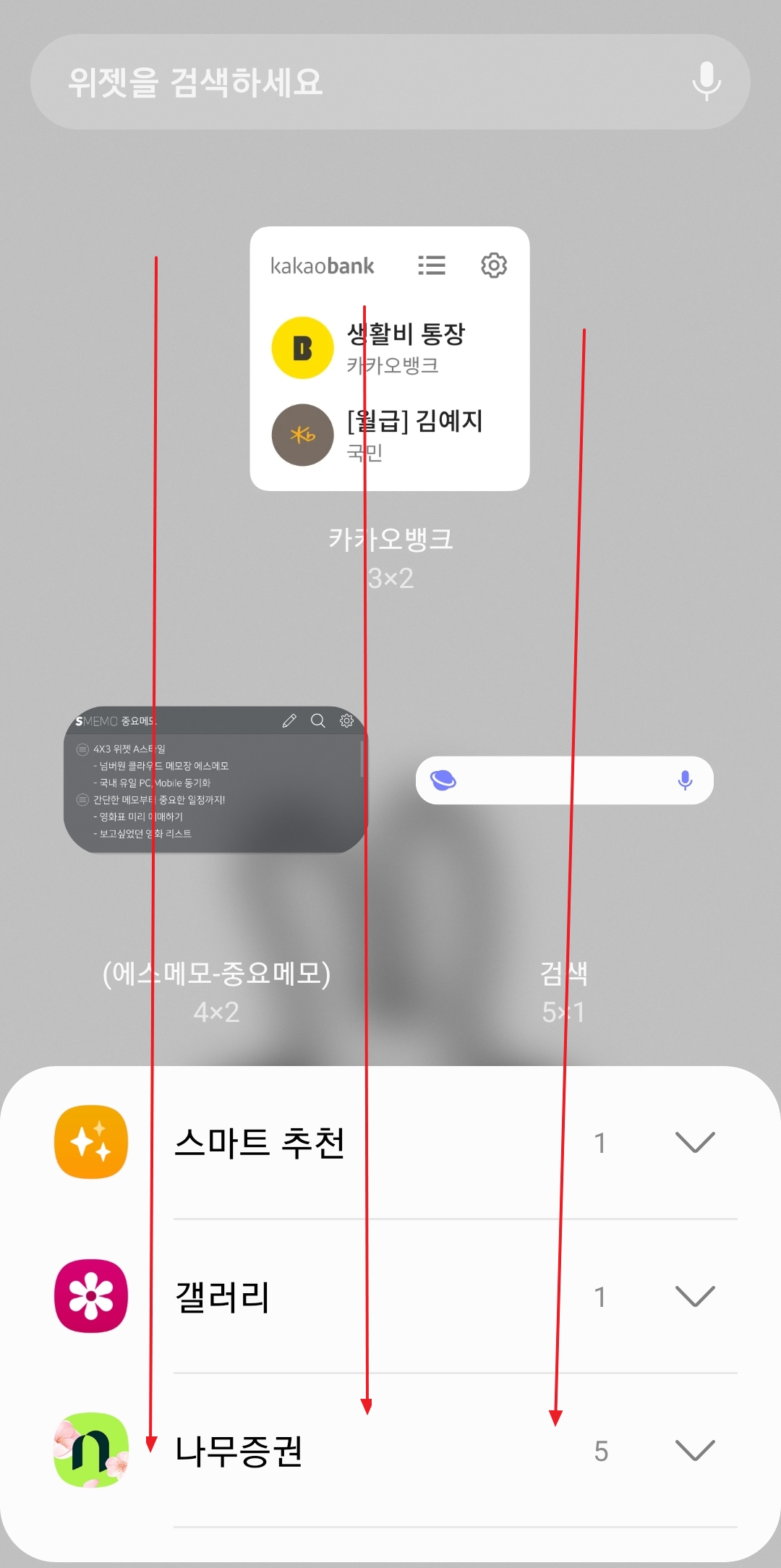
4. 날씨 위젯을 찾으면 다양한 크기와 디자인이 보일 거예요. 원하는 스타일을 골라서 추가 버튼을 눌러 주세요. 크기는 나중에 조절할 수 있으니까 처음에는 아무거나 선택해도 괜찮아요. 저도 매번 분위기 바꿀 때마다 이것저것 시도해봐요.
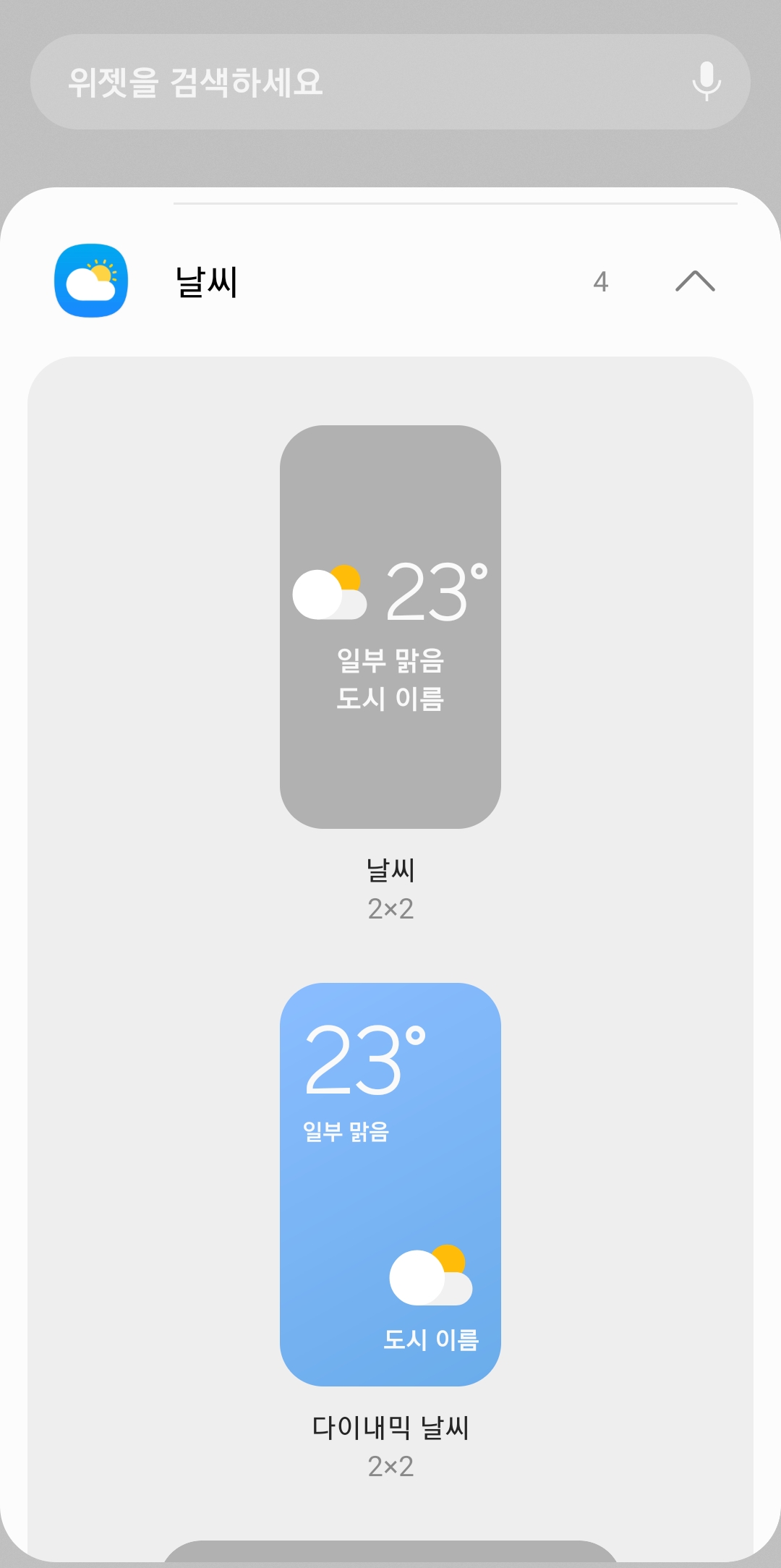

5. 이제 홈 화면에 위젯이 추가된 걸 확인하실 수 있어요. 기본적으로는 요일별 날씨가 나오는데, 설정에 따라 시간대별로도 확인할 수 있어서 외출 계획 세울 때 정말 유용하답니다. 저도 자주 확인하면서 우산 챙길지 말지 결정해요.
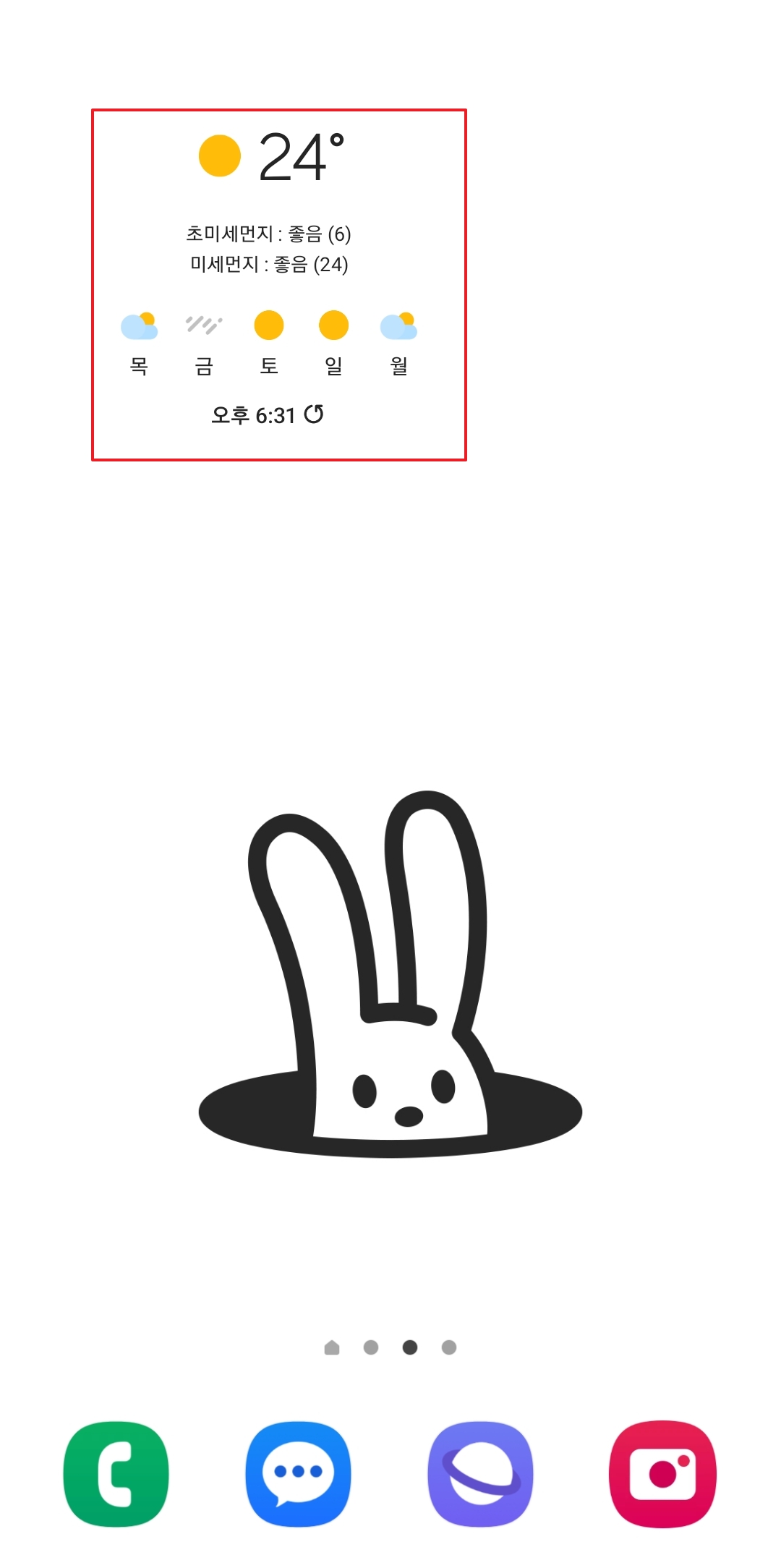
6. 위치 정보 기능이 켜져 있다면, 다른 지역으로 이동할 때 자동으로 해당 지역의 날씨로 업데이트돼요. 더 정확한 설정을 원하시면 좌측 상단의 메뉴 버튼을 눌러 추가 기능들을 확인해 보시는 것도 추천드려요.
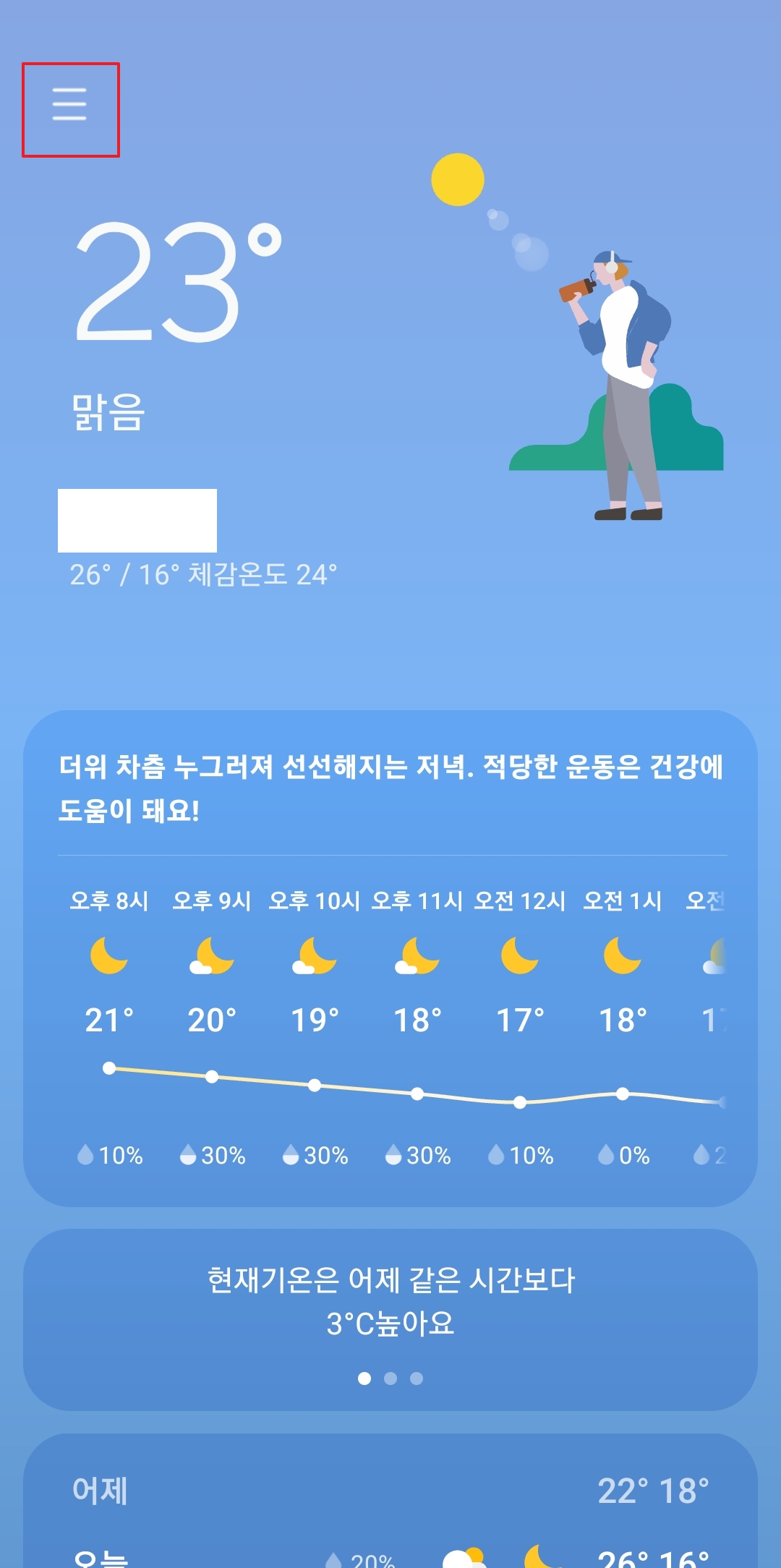
7. 자주 가는 지역이 있다면 즐겨찾기 설정도 좋아요. 하지만 저처럼 항상 현재 위치 기반으로 설정해두셨다면 따로 지역을 고정할 필요는 없을 거예요. 그래도 특정 지역을 추가하고 싶다면 다른 지역 버튼을 눌러보세요.

8. 오른쪽 위에 보이는 + 버튼을 눌러주세요. 이 버튼을 통해 새로운 지역을 추가할 수 있어요. 여러 군데 날씨를 확인해야 할 때 정말 유용하답니다.

9. 추가하고 싶은 지역명을 입력해 주세요. 시, 군, 구는 물론이고 동이나 면, 리까지도 검색이 가능해서 국내 거의 모든 지역을 쉽게 추가할 수 있어요. 자주 가는 곳 위주로 설정해두면 편리하게 활용할 수 있답니다.




